Le partage de hotspot Wi-Fi sur Windows est une solution pratique pour permettre à d’autres appareils de se connecter à Internet en utilisant la connexion de votre ordinateur. Cette fonctionnalité est particulièrement utile dans des situations où vous n’avez pas d’accès à un réseau Wi-Fi. Mais pour fournir une connexion Internet à des appareils tels que des smartphones, des tablettes ou d’autres ordinateurs, cela peut être particulièrement pratique.
Lors de déplacements, réunions, ou même en cas de panne de réseau à la maison, le partage de réseau offre une connectivité instantanée de manière efficace.
Les avantages d’un hotspot Wi-Fi sur Windows
Vous pouvez utiliser un hotspot Wi-Fi pour créer un réseau local entre plusieurs appareils. Cette solution facilite le partage de fichiers et la collaboration, notamment lors de réunions ou de sessions de travail en groupe. Créer un hotspot Wi-Fi sur Windows peut résoudre divers problèmes liés à l’accès à Internet dans différentes situations.
- Coupure d’Internet temporaire
En cas de panne d’Internet un hotspot est la solution de secours pour maintenir la connexion et permettre à d’autres appareils de rester en ligne.
- Présentations et réunions
Si vous devez organiser une présentation ou une réunion et qu’il n’y a pas de réseau Wi-Fi disponible, un hotspot peut permettre à tous les participants de se connecter rapidement à Internet.

- Mobilité
Cette fonctionnalité est particulièrement utile en déplacement, même dans des endroits où les réseaux Wi-Fi publics ne sont pas disponibles.
- Économie de Données Mobiles
Plutôt que d’utiliser les données mobiles d’un smartphone, le partage de connexion de l’ordinateur économise ainsi les données.
- Contrôle de la Sécurité
L’utilisateur peut définir un mot de passe pour sécuriser l’accès au hotspot. Cela assurant ainsi un certain niveau de contrôle et de sécurité sur les appareils connectés.
Découvrez ici les astuces pour sécuriser votre Windows.
Guide étape par étape pour configurer un hotspot Wi-Fi sur Windows
La configuration d’un hotspot Wi-Fi sur Windows est un processus simple qui permet à votre ordinateur de partager sa connexion avec d’autres appareils à proximité. Pour ce faire, vous pouvez utiliser la fonction de partage de connexion intégrée. Tout d’abord, assurez-vous que votre ordinateur dispose d’une connexion Internet active, puis accédez aux paramètres réseau.
Voici les étapes à suivre :
Étape 1 : Vérifier la compatibilité du matériel
- Assurez-vous que votre ordinateur dispose d’une carte réseau sans fil (Wi-Fi) fonctionnelle et que la fonctionnalité de point d’accès mobile est prise en charge. La plupart des ordinateurs portables modernes prennent en charge cette fonctionnalité.
Étape 2 : Activer la connexion Internet
- Votre ordinateur doit être connecté à Internet, que ce soit via un réseau Wi-Fi, un câble Ethernet ou une autre connexion réseau.
Étape 3 : Accéder aux paramètres réseau
- Aller dans les « paramètres »
- Accéder au « réseau et internet »
- Cliquez sur « point d’accès mobile » ou « hotspot mobile »
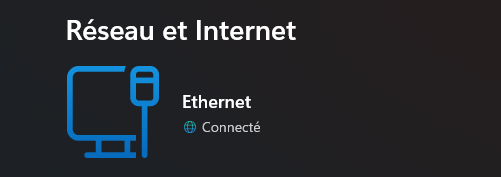
Étape 4 : Configurer le hotspot
- Activez la fonctionnalité de point d’accès mobile
- Configurez les paramètres selon vos préférences. Vous pourrez généralement définir le nom du réseau, le type de sécurité (WPA2 est recommandé) et le mot de passe.
Votre ordinateur commencera à émettre un réseau hotspot Wi-Fi avec les paramètres que vous avez définis.
Étape 5 : Connecter les appareils
- Sur les autres appareils Wi-Fi, recherchez le réseau Wi-Fi nouvellement créé et connectez-vous en utilisant le mot de passe défini.
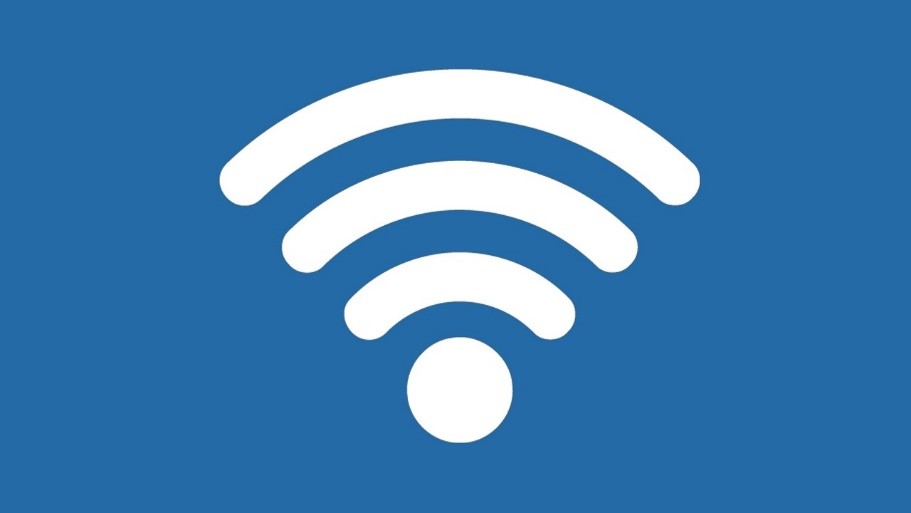
Les autres appareils à proximité pourront détecter le réseau hotspot Wi-Fi créé et s’y connecter avec le mot de passe. Cela peut être utile lorsque vous avez besoin de fournir une connexion Internet à d’autres appareils ou d’autres ordinateurs en déplacement.
Configurer un hotspot avec des logiciels Windows
Mars WiFi – Free WiFi HotSpot
WiFi HotSpot – Free WiFi Hotspot est un logiciel gratuit qui vous permet d’accéder à un hotpoint gratuit et illimité. Que vous soyez en ville ou à la campagne, vous pourrez toujours vous connecter à internet grâce au hotspot Wi-Fi. L’interface est instinctive et vous serez rapidement autonome.

- Ce logiciel prend très peu de place sur la mémoire de votre PC et s’installe rapidement. Son interface ludique rend son utilisation très agréable. C’est un logiciel pour les particuliers et pour les professionnels.
- L’installation est très rapide et ne pose pas de problème particulier. Une fois installé, il suffit de lancer l’exécution le logiciel et il se connecte automatiquement au réseau le plus proche.
- L’outil sécurise votre connexion afin de protéger votre ordinateur contre d’éventuels logiciels malveillants.
Vous pourrez modifier le nom de votre PC pour conserver votre anonymat ainsi surfez en toute confidentialité.
My WIFI Router
Utilisez My WIFI Router pour créer un point de connexion sans fil. Transformez vos ordinateurs en routeurs WiFi grâce à l’application WiFi gratuite, My WiFi Router.
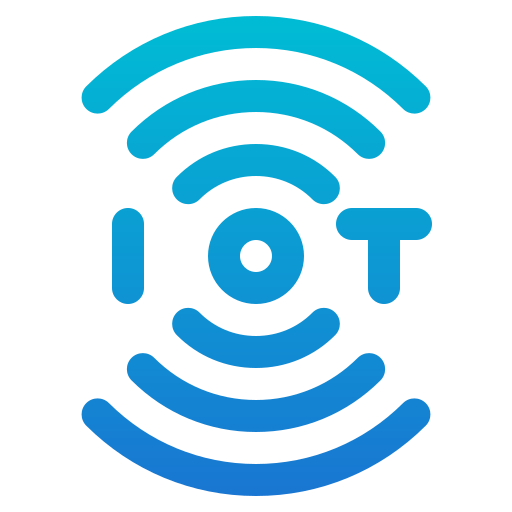
Il vous suffit de programmer le nom du réseau, un mot de passe, le protocole de cryptage (WEP ou WPA2) et d’appuyer sur « Start » pour partager la connexion avec d’autres dispositifs.
My WIFI Router a une interface intuitive. Les utilisateurs peuvent accéder à la gestion de la connexion, où ils trouveront toutes les personnes qui ont utilisé leur hotspot WiFi. Le logiciel peut travailler en background et consomme peu de ressources et montre en temps réel des informations sur les utilisateurs connectés.
L’outil est un programme facile à configurer permettant de convertir votre ordinateur en un point d’accès sans fil. Il fonctionne bien et est compatible avec Windows 8, 7, Vista et XP.














